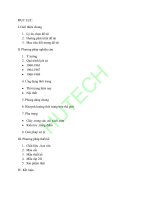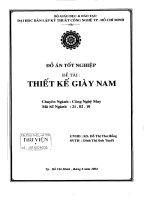Khoá luận tốt nghiệp thiết kế thí nghiệm hóa hữu cơ 3 sử dụng phần mềm chuyên dụng
Bạn đang xem bản rút gọn của tài liệu. Xem và tải ngay bản đầy đủ của tài liệu tại đây (1.44 MB, 52 trang )
TRƯỜNG ĐẠI HỌC s ư PHẠM HÀ NỘI 2
KHOA HOÁ HỌC
....... £ o B ũ lo 3 .......
NGUYỀN MINH TRANG
THIẾT KẾ THÍ NGHIỆM HÓA HỮU c ơ 3
SỬ DỤNG PHÀN MÈM CHUYÊN DỤNG
KHOÁ LUẬN
TỐT NGHIỆP
ĐẠI
HỌC
•
•
•
•
C h u y ên n g à n h : H o á H ữ u cơ
HÀ NỘI - 2015
TRƯỜNG ĐẠI HỌC s ư PHẠM HÀ NỘI 2
KHOA HOÁ HỌC
....... £ o B ũ lo 3 .......
NGUYỀN MINH TRANG
THIẾT KẾ THÍ NGHIỆM HÓA HỮU c ơ 3
SỬ DỤNG PHÀN MÈM CHUYÊN DỤNG
KHOÁ LUẬN
TỐT NGHIỆP
ĐẠI
HỌC
•
•
•
•
C h u y ên n gàn h : H o á H ữ u cơ
N gười hướng dẫn khoa học
TS. DƯƠNG QUANG HUẤN
HÀ NỘI - 2015
LỜI CẢM ƠN
Với lòng biết ơn chân thành, em xin được bày tỏ lời cảm ơn sâu sắc tới thầy
D ương Q uang H uấn - Trường Đại học Sư phạm Hà Nội 2, người đã tận tình
hướng dẫn và tạo mọi điều kiện thuận lợi cho em hoàn thành khóa luận.
Em xin chân thành cảm ơn các thầy giáo cô giáo, các bạn sinh viên khoa
Hóa học đã giúp đỡ em trong quá trình làm đề tài tốt nghiệp.
Tôi xin được bày tỏ lời cảm ơn tới gia đình, người thân đã tạo mọi điều kiện
vật chất và tinh thần để tôi hoàn thiện được đề tài của mình.
Tôi xỉn chân thành cảm ơn!
Hà Nội, ngày 15 tháng 05 năm 2015
Sinh viên
Nguyễn M inh Trang
MỤC LỤC
MỞ Đ Ầ U ............................................................................................................................ 1
PHÀN 1. TỎNG QUAN.................................................................................................. 3
1.1. Vai trò của công nghệ thông tin với dạy học hóa học.................................. 3
1.2. ư ’u điểm của phương pháp dạy học bằng công nghệ thông t i n ..................3
1.3. Một số khó khăn khi áp dụng công nghệ thông tin (CNTT) và truyền
thông (ICT) vào dạy học hóa học...............................................................................5
1.4. Thực trạng việc sử dụng CNTT trong dạy học thực hành môn Hóa học
hũ*u cơ 3 tại trường Đại học sư phạm Hà Nội 2 hiện n a y ................................... 6
1.5. Phần mềm Macromedia Flash 8.0 sử dụng trong thiết kế mô p h ỏ n g ........7
1.5.1. Giới thiệu phần mềm Macromedia Flash 8.0........................................... 7
1.5.2. Giao diện làm việc trong phần mềm F la sh ............................................... 8
1.5.3. Thanh công cụ và cửa sổ trong trong Flash ............................................ 9
PHẦN 2. THỤC NGHIỆM ........................................................................................ 16
2.1. Quy trình thiết kế nội dung mô phỏng bằng phần mềm Flash..................16
2.1.1. Thao tác chung khi thiết kế mô phỏng.....................................................16
2.2. Các thao tác cơ bản sử dụng trong Macromedia Flash 8 .0..........................22
2.1.3. Quy trình thiết kế mô phỏng cơ chế phản ứng hóa hũai cơ ..................24
2.3. Nội dung cần thiết kế trong chương trình hóa học hữu cơ 3 .................... 27
PHÀN 3 . KẾT QUẢ VÀ THẢO LU ẬN................................................................... 28
3.1. Thiết kế chuyển động đơn g i ả n .......................................................................28
3.2. Thiết kế mô phỏng từ hình ảnh tĩnh có sẵn..................................................... 33
3.3. Thiết kế mô phỏng bằng Action Scrip ............................................................44
KÉT LUẬN......................................................................................................................47
TÀI LIỆU THAM KHẢO............................................................................................48
Trường ĐHSP Hà Nội 2
Khóa luận tốt nghiệp
MỞ ĐẦU
Trong những năm gần đây, tin học đã thực sự xâm nhập vào mọi lĩnh vực
của đời sống kinh tế và xã hội. Điện tử và tin học đã làm biến đổi sâu sắc đến lối
sống và phong cách của con người. Cuộc cách mạng khoa học công nghệ đang
tiếp tục phát triển với nhũng bước nhảy vọt lớn, đã đưa lịch sử phát triển của xã
hội loài người lên nền văn minh thứ ba - nền văn minh thông tin.
Trong khi các phương tiện dạy học thông thường chưa đủ để trợ giúp cho
sinh viên trong việc tưởng tượng và hiểu được, thì công nghệ thông tin là một
phương tiện trợ giúp đắc lực cho giảng viên và sinh viên trong việc mô phỏng
lại các hiện tượng hóa học. Công nghệ thông tin mở ra triến vọng to lớn trong
việc đổi mới các phương pháp và hình thức dạy học. Những phương pháp dạy
học theo cách tiếp cận kiến tạo, phương pháp dạy học theo dự án, dạy học phát
hiện và giải quyết vấn đề càng có nhiều điều kiện để ứng dụng rộng rãi. Các
hình thức dạy học như dạy học đồng loạt, dạy theo nhóm, dạy cá nhân cũng có
những đổi mới trong môi trường công nghệ thông tin và truyền thông.
Đối với trường Đại học Sư phạm Hà Nội 2 nói chung và với Khoa Hóa học
nói riêng, việc thực hành của sinh viên trở nên thiết yếu đặc biệt là hóa học hữu
cơ mang tính ứng dụng cao, chính vì vậy, cuốn Giáo trình thực hành môn hóa
học hũu cơ đã được các thầy cô biên soạn lại cho phù họp với đặc điểm và điều
kiện của nhà trường. Tuy nhiên, giảng viên và sinh viên gặp rất nhiều khó khăn
trong việc truyền đạt và lĩnh hội kiến thức, mà nguyên nhân là sinh viên không
thể hình dung được các thao tác thí nghiệm phức tạp, trừu tượng, diễn biến phản
ứng chậm, hiện tượng khó quan sát.
Hiện nay có rất nhiều phần mềm có thể làm được các mô phỏng thí nghiệm
song phân lớn các phần mềm này đều xuất phát từ nước ngoài nên nhiều phần
không sát với chương trình của chúng ta và không phải phản úng nào cũng có,
hơn nữa để thể hiện được đúng ý đồ của người dạy lại càng khó. Để khắc phục
Nguyễn Minh Trang
1
K37C- Hóa học
Khóa luận tắt nghiệp
Trường ĐHSP Hà Nội 2
những nhược điểm đó, chúng tôi đã tìm hiểu phần mềm Macromedia Flash 8.0.
Flash là công cụ để phát triển các ứng dụng như thiết kế các phần mềm mô
phỏng, có thế nhúng các file âm thanh, hình ảnh động. Flash cho phép người
thiết kế và lập trình khả năng truyền tải những nội dung đa phương tiện qua tất
cả các trình duyệt, tạo các hiệu ứng, sự tương tác và những trải nghiệm bằng
hình ảnh ấn tượng. Sử dụng ngôn ngữ lập trình ActionScript để tạo các tương
tác, hoạt cảnh trong thiết kế.
Môn Hoá học là môn khoa học thực nghiệm trong điều kiện cơ sở vật chất
chưa đáp ứng, nội dung khó, trìrn tượng thì việc sử dụng phần mềm hóa học để
thiết kế mô phỏng, thí nghiệm ảo là rất cần thiết và hữu ích.
Do đó, chúng tôi lựa chọn đề tài “Thiết kế thí nghiệm hóa hữu cơ 3 sử
dụng phần mềm chuyên dụng” làm nội dung nghiên cứu cho khóa luận của
mình.
Nguyễn Minh Trang
2
K37C- Hóa học
Trường ĐHSP Hà Nội 2
Khóa luận tốt nghiệp
PHẦN 1. TỎNG QUAN
1.1. Vai trò của công nghệ thông tin với dạy học hóa học
Neu trước kia người ta thường quan tâm nhiều đến khả năng ghi nhớ kiến
thức và thực hành kỹ năng vận dụng, thì nay chú trọng đặc biệt đến phát triển
năng lực sáng tạo của sinh viên, năng lực tự học, chủ động giải quyết vấn đề.
Do sự phát triển của công nghệ thông tin và truyền thông mà mọi người đều
có trong tay nhiều công cụ hỗ trợ cho quá trình dạy học nói chung và phần mềm
dạy học nói riêng. Nhò' có máy tính điện tử mà việc thiết kế giáo án và giảng dạy
trên máy tính trở nên sinh động hơn, tiết kiệm được nhiều thời gian hơn so với
cách dạy theo phương pháp truyền thống, chỉ cần “bấm chuột”, vài giây sau trên
màn hình hiện ra ngay nội dung của bài giảng với những hình ảnh, âm thanh
sống động thu hút được sự chú ý và tạo hứng thú nơi người học. Thông qua bài
giảng điện tử, người dạy cũng có nhiều thời gian đặt các câu hỏi gợi mở tạo điều
kiện cho sinh viên hoạt động nhiều hơn trong giờ học. Những khả năng mới mẻ
và ưu việt này của công nghệ thông tin và truyền thông đã nhanh chóng làm thay
đổi cách sống, cách làm việc, cách học tập, cách tư duy và quan trọng hon cả là
cách ra quyết định của con người.
Do đó, mục tiêu cuối cùng của việc ứng dụng công nghệ thông tin trong dạy
học là nâng cao một bước cơ bản chất lượng học tập cho sinh viên, khuyến
khích và tạo điều kiện để sinh viên chủ động tìm kiếm tri thức, sắp xếp họp lý
quá trình tự học tập, tự rèn luyện của bản thân mình.
1.2. Ưu điểm cũa phương pháp dạy học bằng công nghệ thông tin
Ưu điểm nổi bật của phương pháp dạy học bằng công nghệ thông tin so với
phương pháp giảng dạy truyền thống là:
- Tốc độ xử lí, truyền đạt thông tin rất lớn, tiết kiệm thời gian, công sức của
thầy và trò. Môi trường đa phương tiện kết họp những hình ảnh video, cam era...
Nguyễn Minh Trang
3
K37C- Hóa học
Trường ĐHSP Hà Nội 2
Khóa luận tắt nghiệp
với âm thanh, văn bản, biểu đồ... được trình bày qua máy tính theo kịch bản
vạch sẵn nhằm đạt hiệu quả tối đa qua một quá trình học đa giác quan.
- Kĩ thuật đồ hoạ nâng cao có thể mô phỏng nhiều quá trình, hiện tượng trong tụ’
nhiên, xã hội, trong con người mà không thế hoặc không nên đế xảy ra trong
điều kiện nhà trường. Mô phỏng các khái niệm lí thuyết trừu tượng, những thí
nghiệm hoá học độc hại hoặc diễn ra quá nhanh hay quá chậm, những thí
nghiệm đòi hỏi lượng mẫu lớn như các nghiên cún về phổ IR (hồng ngoại),
XRD (nhiễu xạ tia X), NM R (cộng hưởng tù’ hạt nhân)...
- Công nghệ tri thức nối tiếp trí thông minh của con người, thực hiện những
công việc mang tính trí tuệ cao của các chuyên gia lành nghề trên những lĩnh
vực khác nhau.
- Những ngân hàng dữ liệu khổng lồ và đa dạng được kết nối với nhau và với
người sử dụng qua nhũng mạng máy tính kể cả Internet... có thể được khai thác
để tạo nên những điều kiện cực kì thuận lợi và nhiều khi không thể thiếu để học
sinh học tập trong hoạt động và bằng hoạt động tự giác, tích cực và sáng tạo,
được thực hiện độc lập hoặc trong giao lưu.
- Những thí nghiệm, tài liệu được cung cấp bằng nhiều kênh: kênh hình, kênh
chữ, âm thanh sống động làm cho người học dễ thấy, dễ tiếp thu và bằng suy
luận có lý, người học có thể có những dự đoán về các tính chất, những quy luật
mới. Đây là một công dụng lớn của công nghệ thông tin và truyền thông trong
quá trình đổi mới phương pháp dạy học. Có thể khẳng định rằng, môi trường
công nghệ thông tin và truyền thông chắc chắn sẽ có tác động tích cực tới sự
phát triển trí tuệ của người học và điều này làm nảy sinh nhũng lý thuyết học tập
mới.
- Người học hứng thú hơn, tự chủ hơn về thời gian và không gian. Thiết lập môi
trường học tập mới gần hon với môi trường làm việc trong tương lai. Rèn khả
năng hợp tác cho người học không những ở trong nước mà còn với các bè bạn
nước ngoài qua Email.
Nguyễn Minh Trang
4
K37C- Hóa học
Trường ĐHSP Hà Nội 2
Khóa luận tốt nghiệp
- Giá các thiết bị công nghệ thông tin và truyền thông (ICT) ngày càng giảm.
- 90% sinh viên đã được trang bị máy tính để bàn hoặc máy tính xách tay, nhà
trường cũng đã tạo điều kiện cơ sở vật chất như: hệ thống máy chiếu cho các
phòng học, mạng wifi phủ sóng toàn trường, hệ thống thư viện điện tử ... rất tiện
lợi cho sinh viên tự học, tự nghiên cứu.
1.3. Một số khó khăn khi áp dụng công nghệ thông tin (CNTT) và truyền
thông (ICT) vào dạy học hóa học
Theo nhận định của một số chuyên gia, thì việc đưa công nghệ thông tin và
truyền thông ứng dụng vào lĩnh vực giáo dục và đào tạo, đặc biệt là giáo dục đại
học bước đầu đã đạt được nhũng kết quả khả quan. Tuy nhiên, những gì đã đạt
được vẫn còn hết sức khiêm tốn. Khó khăn, vướng mắc và những thách thức vẫn
còn ở phía trước bởi nhũng vấn đề nảy sinh từ thực tiễn. Chẳng hạn:
- T u y máy tính điện từ mang lại rất nhiều thuận lợi cho việc dạy học nhưng
trong một mức độ nào đó, thì công cụ hiện đại này cũng không thể hỗ trợ hoàn
toàn trong các bài giảng. Nó chỉ thực sự hiệu quả đối với phần nhiều bài giảng
chứ không phải toàn bộ chương trình do nhiều nguyên nhân, mà cụ thể là: với
những bài học có nội dung ngắn, không nhiều kiến thức mới, thì việc dạy theo
phương pháp truyền thống sẽ thuận lợi hơn cho học sinh, vì giáo viên sẽ ghi tất
cả nội dung bài học đó đủ trên một mặt bảng và như vậy sẽ dễ dàng củng cố bài
học từ đầu đến cuối mà không cần phải lật lại từng “slide” như khi dạy trên máy
tính điện tử. Những mạch kiến thức “vận dụng” đòi hỏi giáo viên phải kết hợp
với phấn trắng bảng đen và các phương pháp dạy học truyền thống mới rèn
luyện được kĩ năng cho học sinh.
- Bên cạnh đó, kiến thức, kỹ năng về công nghệ thông tin ở một số giáo viên
vẫn còn hạn chế, chưa đủ vưọt ngưỡng để đam mê và sáng tạo, thậm chí còn né
tránh. Mặt khác, phương pháp dạy học cũ vẫn còn như một lối mòn khó thay
đổi, lối áp đặt vẫn chưa thể xoá được trong một thời gian tới. Việc dạy học
tương tác giữa người - máy, dạy theo nhóm, dạy phương pháp tư duy sáng tạo
Nguyễn Minh Trang
5
K37C- Hóa học
Trường ĐHSP Hà Nội 2
Khóa luận tốt nghiệp
cho học sinh, cũng như dạy học sinh cách biết, cách làm, cách chung sống và
cách tự khẳng định mình vẫn còn mới mẻ đối với giáo viên và đòi hỏi giáo viên
phải kết hợp hài hòa các phương pháp dạy học đồng thời phát huy un điểm của
phương pháp dạy học này làm hạn chế những nhược điểm của phương pháp dạy
học truyền thống. Điều đó làm cho công nghệ thông tin, dù đã được đưa vào quá
trình dạy học, vẫn chưa thể phát huy tính trọn vẹn tích cực và tính hiệu quả của
nó.
- Việc sử dụng công nghệ thông tin để đổi mới phương pháp dạy học chưa được
nghiên cún kỹ, dẫn đến việc ứng dụng nó không đúng chỗ, không đúng lúc,
nhiều khi lạm dụng nó.
- Các phương tiện, thiết bị phục vụ cho việc đổi mới phương pháp dạy học bằng
phương tiện chiếu projector,... còn thiếu và chưa đồng bộ.
- Việc kết nối và sử dụng Internet chưa được thực hiện triệt để và có chiều sâu;
sử dụng không thường xuyên. Công tác đào tạo chưa đủ kiến thức, giảng viên
mất nhiều thời gian và công sức để sử dụng công nghệ thông tin trong lớp học
một cách có hiệu quả.
- Tình trạng hỗn loạn, không thể kiểm soát được của thông tin trên mạng
Internet.
1.4. Thực trạng việc sử dụng CNTT trong dạy học thực hành môn Hóa học
hữu CO’ 3 tại trưcmg Đại học sư phạm Hà Nội 2 hiện nay [1]
Nghị quyết số 29 - NQ/TW ngày 4/11/2013 Hội nghị Trung ương
8
khóa XI
về đổi mới căn bản, toàn diện giáo dục và đào tạo đã nêu rõ: “Đổi mới mạnh mẽ
phương pháp dạy và học theo hướng hiện đại; phát huy tính tích cực, chủ động,
sáng tạo và vận dụng kiến thức, kỹ năng của người học; khắc phục lối truyền thụ
áp đặt một chiều, ghi nhó’ máy móc. Tập trung dạy cách học, cách nghĩ, khuyến
khích tự học, tạo cơ sở để người học tự cập nhật và đổi mới tri thức, kỹ năng,
phát triển năng lực. Chuyển từ học chủ yếu trên lóp sang tổ chức hình thức học
Nguyễn Minh Trang
6
K37C- Hóa học
Trường ĐHSP Hà Nội 2
Khóa luận tốt nghiệp
tập đa dạng, chú ý các hoạt động xã hội, ngoại khóa, nghiên círu khoa học. Đẩy
mạnh ứng dụng công nghệ thông tin và truyền thông trong dạy và học”.
Đe thực hiện nghị quyết trên thì Bộ GD & ĐT đã tăng cường trang thiết bị
cho nhà trường, cung cấp thêm nhiều thiết bị thông tin, khuyến khích cán bộ và
giáo viên nghiên cún phần mềm phục vụ cho công tác giảng dạy, ứng dụng
CNTT vào giảng dạy.
Tuy nhiên việc úng dụng CNTT trong dạy học thực hành môn hóa học hữu
cơ tại khoa Hóa học, trường Đại học Sư phạm Hà Nội 2 còn rất hạn chế, chủ yếu
là người dạy sử dụng hình thức dạy học theo kiểu truyền thống, dừng lại ở mức
độ thiết kế các bài giảng điện tử mà phần lớn là sử dụng phần mềm trình chiếu
PowerPoint hay phần mềm Violet. Nhóm tác giả [13,14] đã bước đầu biên tập và
xây dựng nội dung giảng dạy thực hành theo phương thức đào tạo tín chỉ, với
mục tiêu phát triển năng lực và kỹ năng thực hành. Bên cạnh đó, nhóm tác giả
[15] cũng xây dựng được một số mô phỏng về thao tác thực hành cơ bản như sắc
ký, chiết, chưng cất chân không... Như vậy nội dung thao tác thực hiện thí
nghiệm về tính chất của hidrocacbon và dẫn xuất cũng như thao tác tổng họp và
tinh chế chất sạch còn chưa được đề cập đến, đó cũng là mục tiêu mà khóa luận
hướng tới.
1.5. Phần mềm Macromedia Flash 8.0 sử dụng trong thiết kế mô phỏng
1.5.1. Giói thiệu phần mềm Macromedia Flash 8.0 [2],[3]
Macromedia Flash 8.0 là phần mềm được phát triển bởi công ty
Macromedia. Flash cho phép tạo ra nhũng ứng dụng đồ họa mạnh mẽ một cách
nhanh chóng và dễ dàng. File nguồn của flash có phần mở rộng là *.fla, sau khi
xuất bản nó sẽ có phần mở rộng là *.swf, file này sẽ được chạy bởi Flash player,
chương trình này được cài đặt mặc định cùng với flash. Có thế cài đặt flash từ
đĩa CD hoặc download từ website www.macromedia.com. Ngày nay, flash đã
trở thành một phần mềm đồ họa hoạt hình chuẩn trên web. Flash sẽ được bổ
sung các hiệu ứng thú vị cho trang web, làm cho trang web có tính tương tác cao
Nguyễn Minh Trang
1
K37C- Hóa học
Trường ĐHSP Hà Nội 2
Khóa luận tốt nghiệp
hon và hấp dẫn hơn bởi những hình ảnh động gọi là hoạt cảnh (animation).
Những hình ảnh tạo ra từ các công cụ của flash là hình ảnh vector, tuy nhiên
flash vẫn cho phép ta đưa cả các hình ảnh Bitmap vào trong các hoạt cảnh. Bên
cạnh đó, flash không những cho phép lồng âm thanh vào hoạt cảnh mà còn được
phép hiệu chỉnh về cường độ âm thanh trong đó. Các công cụ trong flash cho
phép phát huy hết khả năng sáng tạo của người sử dụng hoặc đi theo các hướng
chuẩn đã được thiết lập. Flash tương đối dễ học hơn so với nhiều công cụ lập
trình khác và có phần thú vị hơn vì kết hợp cả công cụ đồ họa với công cụ lập
trình và tính ứng dụng phong phú. Hơn nữa, Flash có dung lượng nhỏ gọn và có
thể chạy được trên hầu hết các máy có nối mạng hiện nay, không phân biệt hệ
điều hành hay trình duyệt.
Flash là một phần mềm mạnh và linh hoạt giúp người dạy mô phỏng các hiện
tượng từ đơn giản đến phức tạp tùy theo trình độ của mình.
Giáo viên có thể mô phỏng các hiện tượng bằng cách vẽ các hình ảnh trên
Timeline, bằng cách dùng các công cụ biến đổi hình ảnh, cũng có thể chèn các
hình ảnh hay video tù’ bên ngoài vào flash rồi điều khiển nó, hoặc thầy cô có thể
sử dụng ngôn ngữ lập trình hướng đối tượng Actionscrip để điều khiển các đối
tượng một cách thật linh h o ạ t. Việc thiết kế và sử dụng mô hình động mô tả các
phản úng hóa học bằng phần mem flash sẽ giúp sinh viên dễ tiếp thu, hiểu bài
một cách sâu sắc hơn do việc thu nhận thông tin quá trình phản ứng một cách
sinh động, chính xác, đầy đủ. Từ đó, nâng cao hứng thú học tập môn học, nâng
cao niềm tin vào khoa học.
Flash có thể nhúng vào rất nhiều úng dụng, có thể đưa vào các bài giảng
Powerpoint, Violet hoặc một số dạng bài giảng khác để tăng tính sinh động, làm
công cụ cho việc dạy - học. Với những ưu điểm đó Flash sẽ trở thành phương
tiện trực quan vô cùng hữu hiệu cho quá trình dạy - học.
1.5.2. Giao diện làm việc trong phần mềm Flash [2]
Sau khi khởi động Flash chọn Flash Document để đến giao diện làm việc.
Nguyễn Minh Trang
8
K37C- Hóa học
Trường ĐHSP Hà Nội 2
Khóa luận tốt nghiệp
e r Macromedia Flash Professionals - (Untitled-1]
File Edit View Insert Modify Тел
*lp
Commands Control
THANH MENU
Toob
*к
Í
□ -a
/
scene 1
1
6 A
О □.
LỚP (LAYER
/ ✓
Ỡ A d
b&
7a
Ò3
color»
«m
é. 4.
'3 D
p
Й
(1
........................................................
BẢNG TIÉN TRÌNII
% K ir rs ĩS T
1X0.
1«
«
,
s
>
BẢNG MẢ MÀU
THANH
CONG CU
(TOOLS)
lign ч с э и л и :
Akgn:
b
t ) 0 B3
ỉ â
'
Distnbute:
SD
I
D° 0° ÜO To
stage:
ss w
>Mш И
Match « e :
VÙNG LÀM VIỆC (STAGE)
05 S i
Space:
=s dL
THƯVIỆN
1.5.3. Thanh công cụ và cửa sổ trong trong Flash [2],[3]
* Thanh công cụ chính
- Chọn Window —> Toolbars —> Main
ÿiew Insert Modify I ext Commands control ttfindow belp
□ä e â
f! -s *< о га1f:
A do
UNDO
L ư u TẬP TIN
MỞ TẶP TEN
TẠO TẬP TIN MỚI
* Thanh Timeline (Bảng tiến trình)
Là nơi quản lý từng khung hình và định thời gian chuyển động cho hoạt
cảnh. Đe tắt / mở thanh Timeline, chọn Window —> Timeline (Ctrl + Alt + T).
KHÓA LỚP
GIÁU LỚP
KHUNG HÌNH TRÓNC
THÊM LỞP
THÊM LỚP
DẦN
CHUYÊN
ĐỘNG
( Цй] % K i r r ™ * , Г0Л
THÊM XÓA
THƯ LỚP
MỤC
LỚP
I
TÓC Đ ộ
KHUNG HÌNH
SÔ KHUNG HÌNH
IIIỆN TẠI
* Bảng điều khiển Tools [2],[3],[4]
Tools: nhóm công cụ dùng để thiết kế.
Nguyễn Minh Trang
9
K37C- Hóa học
Trường ĐHSP Hà Nội 2
Khóa luận tốt nghiệp
View: nhóm công cụ hỗ trợ việc quan sát.
Color: nhóm màu hỗ trợ cho các công cụ.
O ptions: mở rộng, bổ sung thêm các các chức năng cho các công cụ.
Took
Selection Tool (V) —
^
^
J2
3
Free Transform Tool (Q )---------
Subselection Tool (A)
--------- Gradient Transform Tool (F)
Line Tool (N )---------
/ Ọ
----------- Lasso Tool (L)
Pen Tool (P) -------
ß A
----------- Text Tool (T)
Oval Tool (O )-------- * o o
*-------
Brush Tool (B)
fỊỳ
Ink Bottle Tool ( S ) ”
Rectangle Tool (R)
^
Pendl Tool ( Y ) ---------
Eyedropper Tool ( I ) ---------
Paint Bucket Tool (K)
-----
^
CHỌN -------------fT li __ CHỌN PHỤ CẬN
BIÉN ĐỎI T ự DO-CI 3
BIẾN ĐỎI TƯƠNG PHẢN
Ọ ---- CHỌN T ự
NÉT THẲNG -------/
DO
BÚT M ự c -------- ố A ----- VÁN BÀN
VÈ HÌNH TRÒN — o □ .
VÈ HÌNH VUÔNG
BÚT CHÌ --------- ý ế?----- TÔ MÀU
LỌ INlựC------------ é
Eraser Tool (E)
CHỌN M À U ------- ý
Zoom Tool (M, Z)
XEM BẢNG TAY
ĐỎ MÀU
ứ
----- XÓA
View
Hand Tool ( H )--------- ^
Q
--------
----- ZOOM
Colors
Colors
Stroke color--------- { ? 9 '
Fill color
----
D085
TooJ options
/ ■ s ------MÀU ĐƯỜNG Y1ẺN
& P ||
Options
( C á c t u ỳ c h ọ n -------------
bố sung cho công cụ
KHONG MAUÉũà £
Ä p , ---- MÀU NỀN
HOÁN ĐỎI MÀU ĐƯỜNG
MÈN ĐEN
Options
NỀN TRẰNG
(5)
LÀM CONG ------'5
MỀN VÀ MÀU NỀN
----LÀM VUÔNG GÓC
đang được chọn)
Window —> Tools (C trl + F2) để hiển thị thanh Tools.
A rrow Tool (V): dùng chọn, drag, sắp đặt các đối tượng vẽ. Trong đó có 3 lựa
chọn là hiện ra ở dưới thanh công cụ khi chọn Arrow tool.
- Snap to objects: các đối tượng vẽ sẽ bám dính vào lưới hoặc các đối tượng gần
kế khi di chuyển, quay, co dãn.
- Smooth: làm mềm các đường và hình dạng đơn giản.
- Straighten: làm thắng các đường và hình dạng đơn giản.
Sub select tool (A): dùng chọn đối tượng, thành phần của hình.
Line Tool (N): dùng vẽ đường thẳng.
Lasso Tool (L): chọn đối tượng làm việc với các tính năng đặc biệt hơn (chọn
xong double click). Trong đó có 3 lựa chọn là:
- Magic wand: dùng chọn các đối tượng với vùng có hình dạng bất kỳ.
- Magic wand properties: xác lập các thuộc tính cho Magic wand.
- Polygon mode: dùng chọn các đối tượng theo được đa giác bất kỳ.
Text Tool (T): công cụ dùng tạo văn bản (muốn xuống dòng nhấn Enter).
Pen Tool (P): dùng tạo các nét thẳng hoặc cong.
Nguyễn Minh Trang
10
K37C- Hóa học
Trường ĐHSP Hà Nội 2
Khóa luận tắt nghiệp
Oval Tool (O): dùng vẽ hình tròn hoặc Ellipse.
Rectangle Tool: dùng vẽ hình vuông hoặc hình chữ nhật, chỉ có 1 lựa chọn là
Round Rectangle radius: dùng định góc tròn cho hình (Comer radius).
Pencil Tool (Y): dùng vẽ đường bằng tay. Có 1 lựa chọn là Pencil Mode, khi
chọn thì sẻ hiện ra 3 lựa chọn nữa gồm có:
- Straighten: vẽ đường thắng trơn - gấp khúc.
- Smooth: vẽ đường mềm mại - cong.
- Ink: không làm gì với nét vẽ.
B rush (B): Vẽ theo nét cọ. Gồm có:
- Brush mode:
+ Paint normal: vẽ trên vùng làm việc (đè).
+ Paint Fills: vẽ các vùng có thế tô màu nhung không vẽ trên các đường nét.
+ Paint behind: vẽ quanh các đối tượng, không đè, chỉ vẽ dưới các hình.
+ Paint inside: vẽ bên trong vùng được tô màu, không vẽ đè lên nét, nếu không
có vùng tô màu thì vẽ không tác dụng.
+ Paint selection: chỉ vẽ bên trong vùng tô màu đã được chọn.
- Brush size: chọn kích thước nét vẽ.
- Brush shape: chọn nét vẽ.
- Lock fill: bật tắt kiểu tô màu gradient.
In k Bottle Tool (S): dùng thay đổi màu của nét bao quanh hình (màu nét).
P ain t B ucket Tool (K): dùng tô màu các hình được tạo ra tù’ đường viền (màu
bên trong hình).
- Gap size: chọn một cách tô trong hình.
- D on’t close gap: hình không lỗ hở.
- Close small gaps: hình có lổ nhỏ.
- Close medium
- Close large gaps: hình có lỗ hở lớn.
- Lock fill: bật tắt chế độ tô với kiểu màu Gradient.
Nguyễn Minh Trang
11
K37C- Hóa học
Trường ĐHSP Hà Nội 2
Khóa luận tốt nghiệp
D ro p p er Tool (I): dùng cho phép lấy mẫu tô, kiểu đường nét của 1 đối tượng
rồi áp dụng mẫu tô đó cho
1
đối tượng khác (chọn
1
mẫu rồi quét vào
1
mẫu
khác).
H and Tool (H): dùng di chuyển “bằng tay” quanh vùng làm việc.
Zoom Tool (M, Z): dùng phóng to (Enlarge), thu nhỏ vùng làm việc (Reduce).
E ra se r Tool (E): dùng xóa đường nét, vùng tô màu và các hình dạng.
- Eraser mode: chọn chế độ xóa.
- Erase normal: xóa nét và màu tô.
- Erase fill : chỉ xóa màu tô.
- Erase lines: chỉ xóa đường nét.
- Erase selected fills: chỉ xóa vùng tô màu đang chọn, không xóa nét.
- Erase inside: xóa bên trong 1 vùng có tô màu, không xóa nét.
- Faucet: xóa đường nét và vùng tô màu.
- Eraser shape: chọn nét xóa.
* Cửa so Scene
Cửa sổ này có tác dụng tạo và quản lí Scene. Scene là một thành phần nhỏ
trong một chương trình mà bạn cần thiết kế tương đối lớn hay nhiều thành phần.
Đối với một chương trình lớn thì sẽ phải chia ra nhiều phần nhỏ để thiết kế sau
đó liên kết chúng với nhau thành một chương trình hoàn chỉnh. Vì thế mỗi phần
nhỏ đó sẽ là một Scene riêng biệt.
* Cửa so Align
Cửa so Align giúp bạn căn đều đối tượng một cách hiệu quả mà không cần
căn các đối tượng bằng tay khi sử dụng công cụ này. Bên trong cửa sổ có dòng
chữ “ to stage
Khi bạn nhấn vào biểu tượng dưới dòng chữ này nó có tác
dụng căn lề đối tượng so với tọa độ nền nơi bạn thiết kế. Khi bạn không sử dụng
biểu tượng đó thì nó có tác dụng giúp bạn căn chỉnh giữa các đối tượng và khi
đó tọa độ căn là tọa độ của các đối tượng.
- Hiển thị Align chọn Window —> Align (Ctrl + K)
Nguyễn Minh Trang
12
K37C- Hóa học
Trường ĐHSP Hà Nội 2
Căn chình theo
phương ngang
Phân bô tbeo
phương đứng —
Khóa luận tắt nghiệp
Căn chỉnh theo
phương đứng
A lign
Align:
-&
&
câ
0 s Oo
TL
Distribute: _
st*9e:
T=r -C3 . J=L
M atch size:
Bang nhau về chiều jß ũg
rộng hay cả bai
ộộ
Space:
I
H
Д
Tạo khoảng
cách đều giữa
2 đỗi tượng
Cản chình so với
vùng t h ể hiện
. Phân bô theo
phương ngang
* Cửa sô Color Mixer
Cửa so Color Mixer sẽ hỗ trợ cho bạn khi thiết kế chương trình thiên về đồ
họa hoặc chọn màu, bên trong cửa sổ có mã màu, bảng màu do đó có thể hiệu
chỉnh màu cho đối tượng.
1đ ê u d iẽ ancol tu yệt doi.fk 3
-a
23 item s
KIÉM SOÁT NÉT KIÊM SOÁT MÀU TỎ -
e 0 K>
Name
1T ype *1
s i 0 0 0 1 .png
e * m a ia l
Bemai
* ] a.gif
Bltmaj
®J a.jpg
SO a.JDO CODY
e * m a is |
£•! dối màu
Movie
Graph
Ё ) E xpand ỉ
Graph
13 E xpand 2
Graph
s
E xpand 4
&\ F o r m u b l.jp g 0 e e 5 2 ...
Bỉtmai ,
□ -ẼUỠ
' CmJ
►
* Cửa sỗ Library
Đây là cửa sổ quan trọng khi các bạn thiết kế chương trình. Cửa sổ này có
tác dụng liru trữ dữ liệu cần thiết trong chương trình, dữ liệu như âm thanh, hình
ản h ... những dữ liệu có thể có khi đưa từ ngoài hay tạo ra lúc thiết kế, tất cả đều
nằm trong thư viện này và khi cần sử dụng thì chúng ta sẽ kéo và thả nó vào
vùng làm việc (stage).
* Layer
Layer giống như các tờ giấy trong suốt xếp chồng lên nhau. Khi bạn tạo ra
một đoạn phim mới trong flash, nó tạo một Layer. Bạn có thể thêm vào nhiều
Layer để sắp xếp các ảnh, ảnh chuyển động và các thành phần khác trong đoạn
phim. Bạn có thể vẽ và hiệu chỉnh các đối tượng trong một Layer mà không ảnh
hưởng đến các đối tượng trong những Layer khác nó.
Khi làm việc với các cảnh và sự chuyến động phức tạp ta nên dùng Layer để
tổ chức quản lý. Bằng cách đặt các phần tử khác biệt (như ảnh nền, các biểu
Nguyễn Minh Trang
13
K37C- Hóa học
Trường ĐHSP Hà Nội 2
Khóa luận tốt nghiệp
tượng, các sự chuyển động) trên các lóp riêng biệt để sắp xếp thứ tự của sự
chuyển động theo nhiều cách khác nhau.
Ngoài ra, Layer còn được dùng để làm đường dẫn cho một đối tượng chuyển
động theo (Guide layer) hoặc dùng làm bản che hay còn gọi là mặt nạ (Mask
layer). Dùng để quản lý các đối tượng trên một cảnh hay hoạt cảnh theo từng lớp
hoặc theo tùng chuyển động. Trong một hoạt cảnh có thể có nhiều Layer. Chúng
ta có thể chọn các tùy chọn của một Layer hoặc tất cả các Layer như :
- Show/hide all Layers: hiện hoặc ân tất cả các Layer.
- Lock /Unlock all Layer, khóa hoặc mở khóa tất cả các Layer.
- Show all layer as outline: chỉ trình bày đường của tất cả các Layer hoặc
ngược lại.
- Insert Layer: chèn thêm một Layer mới.
- Insert Layer Folder, chèn một hạng mục để quản lý Layer theo nhóm hay
trật tự.
- Add Guide Layer, chèn thêm một Layer mới làm đường dẫn cho một chuyển
động ở Layer khác.
- Delete Layer, xoá một Layer.
* Vùng làm việc ( Stage)
Stage là nơi trình diễn các hoạt cảnh hay còn gọi là sân khấu. Người dùng sẽ
định ra công việc của mình như vẽ các hình ảnh trực tiếp bằng công cụ của flash
hoặc nhập các file hình ảnh của các phần mềm đồ họa khác như: Photoshop,
Corel, Ilustrator... để đưa các file hình ảnh của những phần mềm đồ họa khác
vào flash, ta thực hiện bằng cách vào menu File —>Import —>xuất hiện cửa sổ
và chọn file cần đưa vào. Trong một hoạt cảnh có thể có nhiều cảnh (scene).
Mỗi cảnh có thể có nhiều chuyển động và được quản lý trên nhiều Layer khác
nhau.
* Symbol [5]
Symbol là đặc tính độc đáo của Macromedia Flash, dùng trong các trường
Nguyễn Minh Trang
14
K37C- Hóa học
Trường ĐHSP Hà Nội 2
Khóa luận tắt nghiệp
họp sau:
- Khi cần sử dụng nhiều lần 1 đối tượng trong 1 hay nhiều tập tin flash để giảm
dung lượng file.
- Khi muốn thực hiện các thao tác chỉnh sửa hàng loạt.
- Khi muốn tạo hoạt cảnh trên các đối tượng giống nhau.
- Mỗi symbol có Timeline và stage riêng như Main timeline.
- Sắp xếp các thành phần trong 1 symbol thay vì sử dụng lệnh group.
- Symbol được tạo ra 1 lần trong library panel, được sử dụng nhiều lần, dạng sử
dụng của symbol trong stage là một instance.
- Một symbol có thể chứa nhiều symbol con, cháu theo kiểu quan hệ phả hệ.
- Khi muốn tạo các dạng hoạt cảnh lồng nhau.
Nguyễn Minh Trang
15
K 37C -H óa học
Trường ĐHSP Hà Nội 2
Khóa luận tốt nghiệp
PHẦN 2. THỤC NGHIỆM
2.1. Quy trình thiết kế nội dung mô phòng bằng phần mềm Flash
2.1.1. Thao tác chung khi thiết kế mô phỏng: [2],[3],[6],[7],[8]
❖ Khởi động Flash
- Nhấn chuột vào Start —> Program —> Macromedia Flash hoặc double click
trên màn hình Desktop.
- Chọn màu nền
Vào File
New (hoặc Ctrl + N) —>Flash Documents —> OK —>Modify
Document (Ctrl + J) —>Chọn màu Ở Background color —>OK.
❖ Tạo các đối tượng (Hình ảnh ròi rạc phục vụ cho đoạn phim)
Nhấn chuột vào Insert —> New symbol (Ctrl + F 8 )
+ Trên thẻ Name đặt tên cho Bitmap.
+ Trên thẻ Behavior chọn thuộc tính cho Bitmap
—> OK sau đó thực hiện vẽ các
hình cần thiết bằng các công cụ vẽ trên Tools.
♦> Tạo các Layer
Đưa chuột vào một Layer bất kì, nhấn chuột phải rồi chọn insert layer hoặc
đưa chuột vào biểu tượng Layer mới.
Đặt tên cho layer mới : click double vào Layer, chọn tên
choLayer ( tên phù
họp với đối tượng hình ảnh xuất ra) —> Enter.
♦♦♦ Làm việc trên m ỗi Layer
+ Nhấn chuột vào vị trí đầu tiên của đoạn frame. Click chuột vào Window —>
Library (Ctrl + L) để lấy thư viện Bitmap: đưa chuột vào tên của Bitmap muốn
đưa ra, gắp và thả vào vùng làm việc ở vị trí mong muốn trên Layer tương ứng.
Nguyễn Minh Trang
16
K37C- Hóa học
Trường ĐHSP Hà Nội 2
Khóa luận tắt nghiệp
+ Thay đổi thứ tự các Layer thì nhấn chuột trái và kéo thả đến vị tri cần đặt
tương ứng với thứ tự che khuất đối tượng.
♦♦♦ Tạo đoạn Frame tương ứng với thòi gian xuất ra
+ Nhấn chuột vào frame tương ứng với thời gian dự định xuất hình ảnh đó ra
(cứ 12 frame tương ứng với 1 giây), rồi ấn F6.
+ Nhấn chuột phải vào đoạn frame cần làm việc chọn Creat Motion Tween để
tạo ra sự gắn kết liên tục trong các chuyển động nhỏ của hình ảnh.
❖ X ử lí hình ảnh
Đưa chuột vào vị trí đầu của đoạn frame, chọn vị trí và thuộc tính ban đầu
cho hình ảnh trong hộp Properties, nhấn chuột vào vị trí cuối cùng của đoạn
frame chọn vị trí và thuộc tính kế tiếp cho hình ảnh trong hộp Properties (Với
các Layer khác nhau, chọn các đoạn frame thích hợp với thời gian hiên thị hình
ảnh tương ứng).
♦♦♦ Tạo Symbol
-T ạ o một symbol rỗng (nội dung thêm sau): symbol có thể được tạo trước bằng
cách
vào Insert /New
symbol
hay
click
trong
Library panel. Sau đó nội dung được thêm sau bằng cách click 2 lần lên symbol
trong Library panel và thêm hình vào Edit mode của nó.
- Chuyển một hình shape thành symbol (nội dung có trước): click chọn hình, mở
hộp thoại Convert to symbol bằng 1 trong các cách sau: Modify I Convert to
Symbol hoặc drag đối tượng vào Library panel, chuột phải, Convert to Symbol.
Chọn vị trí tâm symbol (registration point). Ket quả cho ra 1 symbol trong
Library panel và hình trên stage trước đó sẽ là instance của symbol đó. Tên của
symbol là tên duy nhất dùng để phân biệt và tìm kiếm dễ dàng trong Library
panel.
Nguyễn Minh Trang
17
K37C-HÓU học
Trường ĐHSP Hà Nội 2
Khóa luận tốt nghiệp
Convert to Sym bol
Name:
aĩ i ĩ l l
Type: ® Movie dip
Registration: g °g
o Button
S5a
o Graphic
Advanced
Ba kiểu symbol chính: graphic, button và movie clip.
+ Symbol graphic thường sử dụng cho các hình ảnh tĩnh (static images), thuận
tiện để sắp xếp và chỉnh sửa các hình vẽ phức tạp gồm nhiều hình biến hình trên
nhiều layer.
+ Symbol button dùng cho các vùng tương tác với các sự kiện chuột (như click,
drag, move over...).
+ Symbol movie clip chứa ít nhất một đối tượng chuyển động có thể sử dụng
nhiều lần trong một hoạt cảnh lớn (được sử dụng nhiều trong khóa luận này).
♦♦♦ Tạo chuyển động bang Tween Motion [4]
Dùng làm hoạt cảnh cho các symbol như graphics, movie, button; tween
motion không áp dụng cho shape, chỉ cho instance.
Mỗi một lóp tween chỉ chứa 1 symbol (có thể là group) instance phải có 2
trạng thái khác nhau (trạng thái
(keyframe đầu và cuối) là
2
1
và
2)
tương ứng với
2
keyframe khác nhau
trạng thái khác nhau về vị trí.
Move (Di chuyên 1 instance)
- Theo đường thẳng: Đây là kiểu di chuyển mặc định của flash, bởi lẽ đường
thẳng nối
2
vị trí là khoảng cách ngắn nhất để di chuyển chúng (mà máy tính
cho là hợp lý nhất). Tạo 1 instance có vị trí khác nhau ở 2 keyframe, click lên
keyframe đầu rồi chọn Tween/Motion trong Properties panel.
Chỉnh ô Scale khi muốn thực hiện thêm các chuyển động scale phóng to thu
nhỏ. Giá trị Ease cho các kiểu chuyến động biến đổi đều: khi tăng giá trị ease
Nguyễn Minh Trang
18
K37C- Hóa học
Trường ĐHSP Hà Nội 2
Khóa luận tắt nghiệp
(Ease > 0) chuyển động sẽ chậm dần, ngược lại giảm ease chuyển động sẽ tăng
tốc. Orient to path: giữ đối tượng di chuyển theo hướng xuôi theo trục đường
dẫn.
- Di chuyển đối tượng theo 1 đường dẫn bất kỳ: di chuyển theo đường thẳng là
kiểu di chuyển mặc định (là kiểu "hợp lý nhất” cho máy tính). Muốn đối tượng
di chuyến theo
1
đường thắng tùy ý nào đó thì ta phải vẽ đường đế cho nó chạy
theo.
+ Tạo 2 layer: layer trên (layer I) dành cho đường dẫn và layer dưới cho đối
tượng (layer 2). Chuyển layer 1 thành layer motion và vẽ vào 1 đường dẫn bằng
stroke. Trong layer 2 vẽ 1 đối tượng và chuyển đối tượng thành 1 symbol
graphics. Bật View/Snapping/Snap to Objects (Ctrl_Shift_/), di chuyen sao cho
đối tượng gắn
2
đầu đường dẫn tương ứng với keyframe đầu và keyframe cuối
của chuyển động. Click chọn keyframe đầu và chọn Tween/Motion trong
Properties panel.
+ Chọn Orient to path: nếu muon đối tượng luôn giữ góc xoay cố định với trục
đường dẫn.
Rotate (chuyến đông xoay tròn)
- Xoay đồng tâm: tạo 2 keyframe khác nhau. Trong Properties panel chọn
Tween/Motion, Rotate/CW (cùng chiều đồng ho) hay CCW (ngược chiều đồng
hồ). Nhập số vòng xoay trong ô Times.
- Xoay lệch tâm: tương tự như trên nhưng trước hết dùng chuột kéo lệch tâm
xoay.
Scale (chuyên đông phóng to. thu nhỏ..)
- Đồng tâm: ở trạng thái cuối (frame cuối) ta tăng kích thước đối tượng bằng
cách dùng chuột kéo góc (nhớ chỉnh ô Scale trong Properties panel).
- Lệch tâm: thao tác như trên nhưng với một cái tâm lệch.
Nguyễn Minh Trang
19
K37C- Hóa học
Trường ĐHSP Hà Nội 2
Khóa luận tốt nghiệp
Skew (xiên hình)
Tại frame cuối, xô nghiêng đối tượng trong keyframe cuối bằng cách
dùng chuột kéo cạnh.
Color ịHoat cảnh chuyển màu)
- Đổi màu (tại frame cuối): chọn đối tượng trong Stage rồi chọn màu trong
CoỉoríTỉnt hay Advanced trong Properties panel.
- Sáng tối (tại frame cuối): chọn đối tượng trong Stage rồi tăng giảm độ sáng
trong Color/Brightness trong Properties panel.
Alpha ịHoat cảnh mờ rõ)
- Hình mờ dần: ở trạng thái 1, chọn đối tượng trong stage rồi chọn Color/Alpha
=100% trong Properties p a n el Ở frame cuối, chọn đối tượng trong stage rồi
chọn Color/Alpha=0% trong Properties panel.
- Hình đậm dần, làm thao tác ngược lại.
♦♦♦ Kiếm tra lại đoạn phim , tạo ra m ột file hoàn chỉnh
- Kiểm tra lại đoạn phim bằng cách nhấn tổ hợp Ctrl + Enter.
- Tạo file hoàn chỉnh: File —>Export —> Export Movie —>Save as.
❖
Cách tạo nút điều khiến [2]
Các nút nhấn là các phần tử giao diện mọi người đều hiểu mà không cần
phải giải thích với người dùng về cách sử dụng các nút nhấn đó. Nhò’ đó, ta có
thể cho đoạn film hoạt động, dừng lại hoặc chọn cảnh cần quan sát một cách rất
dễ dàng và đơn giản chỉ với một cái click chuột vào nút nhấn.
+ Insert —>New Symbol —>Button, rồi đặt tên.
+ Thông thường người ta đặt tên cho nút để dễ sử dụng: Play
Continue
© , Play again bằng cách viết tên rồi kéo vào hình ảnh nút.
Nguyễn Minh Trang
20
K37C- Hóa học
Khóa luận tốt nghiệp
Trường ĐHSP Hà Nội 2
+ Di chuyển chuột lên Layer, nhấn F 6 để chọn 4 thuộc tính Up, Over, Down,
Hừ (đặt tên là lệnh dừng). Lệnh dừng và nút ở 2 frame tương úng trên hai layer.
+ Nhấn chuột vào frame của Layer “Lệnh dừng” rồi nhấn vào hộp thoại Actions
Frame \ + \ Golbal Functions \ Timeline \ Stop, (chú ý: dấu + ở đây có tên là
Add a new item to the script).
+ Đối với nút: nút đầu tiên phải cùng Layer với hình ảnh, các nút tiếp theo phải
khác Layer của hình ảnh.
Khi đã tạo được các thuộc tính của hình ảnh, click chuột vào Frame nút ban
đầu, mở Library để kéo nút ra, rồi mở Action button để gõ lệnh sau:
On\(press) \ Enter \ { \ + \ Golbal Functions \ Timeline Control \ Goto and
play ( ) \ Ị. Trong ( ) gõ vị trí của frame mà hình ảnh bắt đầu chạy.
On\(press) \ Enter \ f \ + \ Golbal Functions \ Timeline Control \ Goto and
stop ( ) \ }. Trong ( ) gõ vị trí của frame mà đoạn phim dừng lại.
♦♦♦ Lưu g iữ tập tin vói các định dạng khác nhau
Sau khi tạo hình ảnh chuyển động hoàn chỉnh, ta tiến hành lưu lại tập tin.
Khi đó chương trình sẽ ngầm định liru tập tin dạng *.fla. Tuy nhiên, ta chỉ xử lí
và chạy được tập tin này trong môi trường flash.
Đe chuyển tập tin dạng *.fla thành tập tin dạng *.swf để có thể đọc được trên
các trang web ta tiến hành từ menu Control chọn Tets Movie (Ctrl + Enter). Khi
đó xuất hiện màn hình cửa sổ mới giúp quan sát chuyển động tốt hơn, đồng thời
tập tin có đuôi *.fla lập tức chuyển thành tập tin có đuôi *.swf có thể chạy trong
các trang web (đã cài đặt sẵn plug - in Shockwave Flash player).
Ta cũng có thể xuất tập tin định dạng *.fla sang định dạng *.swf bằng cách
chọn Export —> export m ovie.
Ctrl + Alt + Shift + S) từ menu File Khi xuất
hiện hộp thoại Export M ovie, đặt tên và nhấn nút Save, sau đó nhấp chọn OK để
hoàn thành xuất tập tin sang định dạng *.swf. Đặt tên tập tin sau đó chọn Save.
Nguyễn Minh Trang
21
K37C- Hóa học